如何在Windows系统电脑上快速搭建FTP服务器
1、百度一下,搜索"迷你FTP服务器"或"Mini FTP服务器"关键字。

2、从资源网站下载"迷你FTP服务器"软件。
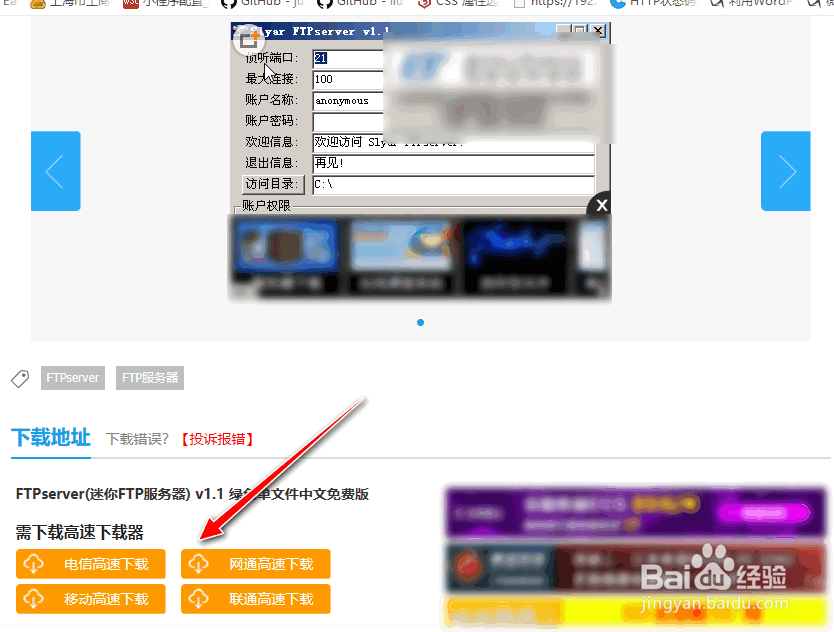

3、解压下载的压缩包文件,运行FTPserver.exe文件。

4、设置迷你FTP服务器软件的监听端口、帐户名称、帐户密码、欢迎信息、退出信息和访问目录及帐户权限。

5、再点击"启动服务"按钮,开启FTP服务。

6、打开电脑的cmd窗口,输入ftp 127.0.0.1指令对本地的FTP服务登录测试。
C:\>ftp 127.0.0.1
连接到 127.0.0.1。
220 Hello
530 Please login with USER and PASS.
用户(127.0.0.1:(none)): admin
331 Password required for admin
密码:
230 User successfully logged in.
ftp> ls
200 Port command successful.
150 Opening ASCII mode data connection for directory list.
226 Transfer complete.
ftp> bye
220 Byebye
C:\>

7、成功登录FTP目录进行操作,也可以通过FTP客户端进行上传或者下载文件!
1、百度一下,搜索"迷你FTP服务器"或"Mini FTP服务器"关键字。
2、从资源网站下载"迷你FTP服务器"软件。
3、解压下载的压缩包文件,运行FTPserver.exe文件。
4、设置迷你FTP服务器软件的监听端口、帐户名称、帐户密码、欢迎信息、退出信息和访问目录及帐户权限。
5、再点击"启动服务"按钮,开启FTP服务。
6、打开电脑的cmd窗口,输入ftp 127.0.0.1指令对本地的FTP服务登录测试
7、成功登录FTP目录进行操作,也可以通过FTP客户端进行上传或者下载文件!